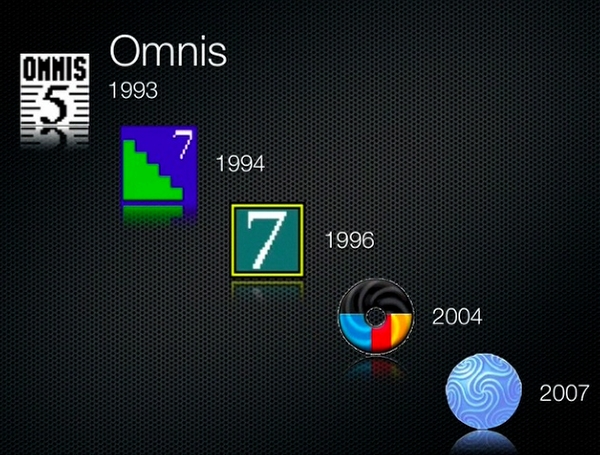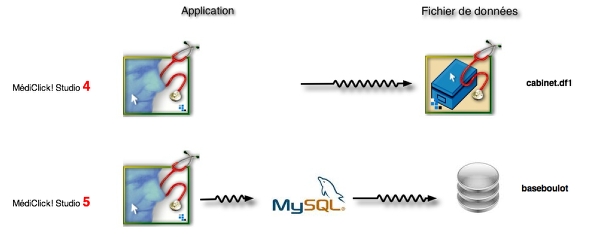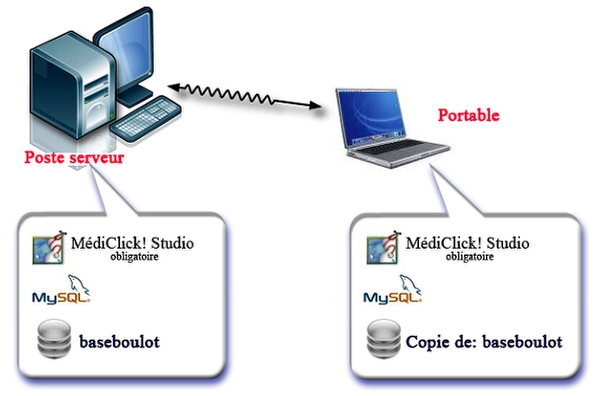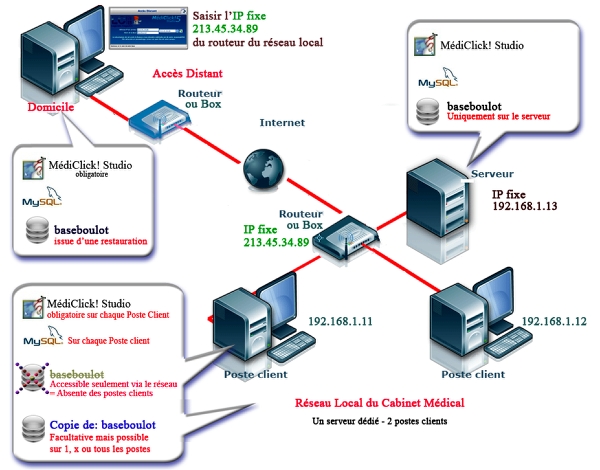v5 et organisation des donnees
Le but de ce tutoriel est de synthétiser l'architecture des éléments qui sont présents sur votre ordinateur dès lors que vous utilisez la version 5 (ou sup) de MédiClick! Studio.
Les anciens utilisateurs qui ont connus la v4 (et versions antérieures) avaient pu prendre des habitudes ou des repères qui se trouvent être perturbés avec l'arrivée de cette révision majeure v5.
Avant
Depuis son origine MédiClick! est developpé avec un outil nommé Omnis.
Omnis a connu de multiples évolutions mais il a toujours été le gestionnaire des données médicales de votre cabinet.
Le fichier de données était d'un format propre à Omnis et comportait un nom dont l'extension était .df1 (d'autres segments .df2 , .df3 ... peuvent être créés selon la taille de votre fichier).
Exemple: cabinet.df1 avec cabinet.df2 , cabinet.df3 ...
En v4... Omnis traitait donc directement les données.
Maintenant
Omnis existe toujours et est toujours l'outil de développement de votre application.
L'ajout d'un bouton, d'un menu ou d'une nouvelle fonctionnalité ou la correction de bugouilles se fait toujours en utilisant les outils et le langage de programmation Omnis.
Ce qui change est que le fichier de données... n'est pas directement exploité par Omnis mais par une application tierce... Mysql.
Un standard depuis des années pour la gestion des données: universalité, fiabilité et rapidité.
Adieu donc les fichiers de données au format .df1... et bienvenue à une gestion des données totalement différente et bien plus avantageuse sur de nombreux de points (dont la rapidité accrue de lecture des données ... chose essentielle en cas de gros fichier ou de travail en réseau)
En v5... Omnis sous-traite la gestion des données.
Vos données sont groupées au sein d'une "base de travail "que vous nommerez vous-même (ici baseboulot pour les besoins du tutoriel)
Cas d'une installation monoposte
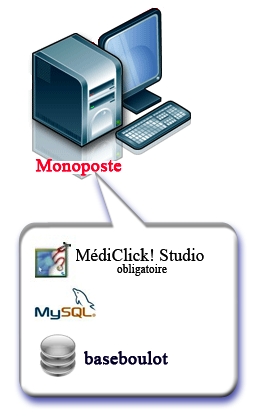
Vous êtes seul et travaillez avec une machine (un poste fixe la plupart du temps ou alors un ordinateur portable)
L'installeur de MédiClick! Studio installera:
- L'application MédiClick! pour avoir l'interface de travail
- Le gestionnaire de données Mysql pour gérer le traitement de vos données regroupées au sein d'une base de travail
- d'autres modules sont bien entendu installés (SécuClick entre autre pour gérer les FSE ...)
A l'usage... votre poste hébergera forcement une sauvegarde de vos données.
Cette sauvegarde étant bien entendu à recopier sur un autre support
Cas d'un Poste Fixe et d'un Portable
Recommandations:
Si vous avez l'intention de faire des visites avec un portable, il vous faudra aussi installer MédiClick! Studio sur ce dernier.
Choisissez plutôt dans ce cas d'installer une version "Poste serveur" sur votre poste fixe (celui du cabinet) et une version "Poste client" sur le portable.
Ces options sont demandées lors de la phase initiale du processus d'installation.
L'installeur de MédiClick! Studio installera:
Sur le poste FIXE:
- L'application MédiClick! pour avoir l'interface de travail
- Le gestionnaire de données Mysql pour gérer le traitement de vos données regroupées au sein d'une base de travail
- d'autres modules sont bien entendu installés (SécuClick entre autre pour gérer les FSE ...)
Sur le portable:
- L'application MédiClick! pour avoir l'interface de travail
- Le gestionnaire de données Mysql pour gérer le traitement de vos données regroupées au sein d'une base de travail
- d'autres modules sont bien entendu installés.
Dans ce cas SécuClick, bien qu'installé par défaut, ne servira à rien puisque le mode Visite ne permet pas de faire des FSE avec ce module !
Le poste fixe hébergera la base de travail "baseboulot" et vous partirez en visite avec une copie de cette base.
Voir le tutoriels "Le mode visite pour les Nuls"
A l'usage... Vos postes hébergeront forcement une sauvegarde de vos données.
Cette sauvegarde étant bien entendu à recopier sur un autre support !
Cas d'une installation en reseau local
Il est recommandé de prévoir une machine dédiée pour faire le serveur et héberger votre base de travail.
Les autres ordinateurs dits "clients" seront reliés physiquement au serveur. Ce sont les vrais les postes de travail de votre cabinet médical.
Vous y serez dessus quotidiennement.
D'ordinaire, il n'est pas nécessaire de faire quoi que ce soit sur le serveur avec l'application MédiClick!
C'est pourquoi cette application ne doit pas y être lancée. Conservez-la toutefois afin que la Hotline puisse intervenir O KA ZOU .
Ordinateur serveur et ordinateurs clients forment alors votre réseau local.
- Sur le serveur seront installés
-> MédiClick!
-> Le gestionnaire de données Mysql
Redite: L'application MédiClick! n'a pas être lancée depuis le serveur. Si elle est installée c'est pour autoriser l'intervention de la hotline en cas de nécessité.
-> Au cours du processus d'installation, si vous êtes un ancien utilisateur, il vous est proposé de récupérer les données antérieure à votre version (v2->v4 ... données au format ".df1") afin de les convertir en une base de travail directement exploitable par Mysql.
-> Au cours du processus d'installation, si vous êtes un nouvel utilisateur, une base de travail vierge sera créée à partir du "moulinage" du fichier vierge situé dans le répertoire "Cabinet Medical Vierge".
Dans les 2 cas... C'est à vous de personnaliser le nom de votre base. Aucun chiffre ou caractères spéciaux ne sont autorisés.
Attention:
La base porte un nom unique qui ne peut pas être modifié par la suite. Ne donnez pas un nom farfelu que vous regrèterez plus tard.
- Sur les postes clients seront installés
-> MédiClick!
-> L'application Mysql. Elle fera l'intermédiaire entre la copie de la base de travail (sur votre poste client) et MédiClick! Studio qui affichera les résultats.
-> d'autres modules sont bien entendu installés ( SécuClick entre autre pour gérer les FSE ... )
Conseils:
- Donnez d'emblée un nom personnalisé au répertoire qui contient les données à mouliner en v5 -> par exemple : "Cabinet_v5"
et
- Placez-le dans le répertoire partagé "Public"de votre serveur Mac (comme indiqué dans le guide d'installation Mac).
Sur PC, le répertoire du serveur qui accueille les données à mouliner devra être partagé (comme indiqué dans le guide d'installation réseau PC).
En effet: Au décours de la conversion, il est toujours possible de changer - nom et - localisation de ce répertoire mais cela nécessite des manipulations "délicates" pour que MédiClick! Studio retrouve la trace des données.
Autant faire la moulinette sur le serveur avec aucun risque de regret quand aux nom ou localisation du répertoire dont le contenu sera converti
Note importante
Lors du premier lancement de MédiClick! Studio depuis les postes clients, il vous sera demandé si vous souhaitez procéder sur votre propre machine à la recopie des données présentes à l'instant T sur le serveur.
Ne répondre "OUI" que si vous prévoyez de vous servir de MédiClick! Studio en mode visite. La plupart du temps cela est inutile voire déconseillé surtout si ce sont des postes secrétaires.
Dans l'affirmative... Un dossier avec le suffixe "_local" est alors créé sur votre poste local.
Dans notre exemple il aura pour nom "baseboulot_local" et c'est à vous de dire à MédiClick! dans quel répertoire vous souhaitez qu'il soit créé.
Reportez-vous au tuto "Le mode Visite pour les NULS"
Ci-dessous un exemple de configuration réseau avec UN serveur et 2 postes Clients
Sont présentés les éléments qui sont d'ordinaire présents sur chaque poste, ceux qui sont facultatifs.
Les postes clients:
Chaque poste client peut, selon le praticien qui y travaille, héberger ou non une copie de la base "baseboulot"... copie faite à un instant T.
Redite: Pour le poste secrétaire s'abstenir d'avoir une copie de la base.
Un poste client ne contient en aucun cas la base originale qui est EXCLUSIVEMENT présente sur le serveur.
Le poste client va donc chercher les données sur le serveur la plupart du temps SAUF SI le praticien décide de demarrer MédiClick! sur la copie (avec les risques et limitations que cela peut entraîner)
Travailler sur un poste client sur la copie de la base qu'il héberge SANS se METTRE en MODE VISITE est possible mais les données saisies ne seront JAMAIS réintégrables sur la base hébergée par le serveur !
Le poste du domicile:
Il requiert la présence de la base de travail afin de permettre le lancement de MédiClick! Studio.
Une sauvegarde de votre base de travail "baseboulot" y sera donc installée par la manoeuvre de Restauration.
Voit tuto dédié à la sauvegarde / restauration sur v5
En cas d'accès distant :
Ce mode de travail est possible depuis la v5.
Il permet depuis un poste extérieur (à domicile par exemple) de se connecter sur le réseau local du cabinet pour peu que les réglages soient corrects (en particulier configurer le modem ou la box du réseau local pour qu'il accepte les connexions entrantes sur un port défini entre autre)
Reportez vous sur les très nombreux tutoriels dédiés sur l'accès distant.
A l'usage... Vos postes hébergeront forcement une sauvegarde de vos données.
Cette sauvegarde étant bien entendu à recopier sur un autre support !
Soyez bien vigilant
Lisez attentivement les recommandations formulées dans les différentes documentations présentes dans le CD de MédiClick! Studio v5
Rédaction : Octobre 2010